iPhone - устройство, которое моментально завоевало сердца миллионов людей со всего мира. Но когда вы впервые держите свой новый iPhone в руках, может понадобиться некоторое время, чтобы разобраться с его включением. В этой статье мы предоставим вам подробную инструкцию о том, как включить iPhone, чтобы вы смогли начать пользоваться всеми его возможностями.
Первым шагом, чтобы включить iPhone, найдите кнопку включения. В большинстве моделей iPhone, включая iPhone 6 и новее, эта кнопка расположена на правой боковой стороне устройства. Для более старых моделей, таких как iPhone 5 и ранее, кнопка включения находится на верхней части устройства.
Когда вы нашли кнопку включения, нажмите и удерживайте ее несколько секунд. Вскоре на экране появится логотип Apple и ваш iPhone начнет загружаться. Вам может потребоваться некоторое время, чтобы подождать, пока устройство полностью включится, поэтому будьте терпеливы.
Теперь, когда ваш iPhone включен, вы будете встречены приветственным экраном и должны будете пройти процедуру первоначальной настройки. Следуйте инструкциям на экране, чтобы выбрать язык, настроить Wi-Fi и войти в свою учетную запись Apple. После завершения этой процедуры, вы будете готовы начать использовать свой iPhone во всей его красе.
Инструкция по включению iPhone для новичков

Включение iPhone может показаться сложным для тех, кто только начинает использовать этот устройство. Однако, с помощью простой инструкции, вы сможете быстро разобраться и включить свой iPhone.
| Шаг 1: | Убедитесь, что iPhone заряжен. Подключите кабель зарядки к сетевому адаптеру и вставьте его в розетку. Подключите другой конец кабеля к разъему зарядки на нижней части iPhone. Должен появиться индикатор заряда. |
| Шаг 2: | На боку iPhone расположена кнопка включения. На более старых моделях она находится на верхней панели. Найдите эту кнопку и удерживайте ее нажатой несколько секунд. |
| Шаг 3: | На экране появится логотип Apple, а затем экран "Привет". При первом включении iPhone будет предложено выполнить первоначальные настройки. Следуйте инструкциям на экране, чтобы выбрать язык, подключиться к Wi-Fi и настроить свою учетную запись Apple. |
Теперь ваш iPhone будет включен и готов к использованию. Если у вас возникнут сложности в процессе включения iPhone, вы всегда можете обратиться за поддержкой к специалистам Apple или проконсультироваться с друзьями, уже опытными пользователями iPhone.
Распаковка и проверка аккумулятора

Перед включением iPhone рекомендуется осуществить распаковку и проверку состояния аккумулятора. Для этого необходимо выполнить следующие действия:
- Снимите защитную пленку с корпуса iPhone.
- Проверьте, что аккумулятор находится внутри устройства и не выделяет никаких признаков повреждения, таких как выпуклость или замятость.
- Убедитесь, что контакты аккумулятора находятся в целостности и не имеют посторонних веществ, например, грязи или пыли.
- Прочтите информацию о зарядном устройстве, чтобы узнать, какой процент заряда должен быть у аккумулятора перед его первым включением. При необходимости подключите iPhone к зарядному устройству до достижения требуемого уровня заряда.
Проверка аккумулятора перед первым включением поможет убедиться в его работоспособности и предотвратить возможные проблемы при использовании iPhone.
Правильное подключение кабеля питания

Для того чтобы включить iPhone, необходимо правильно подключить кабель питания. Вот пошаговая инструкция:
- Возьмите кабель питания, который поставляется вместе с устройством.
- Осмотрите разъем на конце кабеля. Он должен иметь плоскую сторону и круглую сторону.
- Найдите соответствующий разъем на нижней части вашего iPhone. Он также имеет плоскую сторону и круглую сторону.
- Ориентируйтесь по форме разъемов и подключите кабель в разъем на iPhone.
- После этого вставьте другой конец кабеля в розетку или порт USB на компьютере.
- Когда кабель правильно подключен, на экране iPhone может появиться иконка заряда батареи или фотография главного экрана, указывающая, что устройство заряжается.
Правильное подключение кабеля питания очень важно для безопасности и эффективной работы вашего iPhone. Убедитесь, что разъемы полностью соответствуют друг другу, и выделенная сторона разъема кабеля совпадает с выделенной стороной разъема на устройстве. Это поможет избежать повреждений и обеспечит бесперебойную работу вашего iPhone.
Установка SIM-карты
Для работы с iPhone необходимо установить SIM-карту. Ниже приведены шаги, которые помогут вам это сделать.
1. Возьмите штифт, который поставляется в комплекте с iPhone, или маленькую булавку.
2. Найдите отверстие для SIM-карты на боковой стороне iPhone. Оно обозначено маленьким значком буквы "SIM" или "SD".
 | Пример отверстия для SIM-карты на iPhone |
3. Вставьте штифт или булавку в отверстие и нажмите на него, чтобы вытолкнуть лоток для SIM-карты.
4. Подсмотрите внимательно на лоток и вы увидите указания, как правильно вставить SIM-карту. Обычно на лотке есть надпись "SIM" и стрелка, указывающая на то, как ее правильно установить.
5. Вставьте SIM-карту в отверстие на лотке и аккуратно вставьте лоток обратно в iPhone.
6. Убедитесь, что лоток плотно прилегает к корпусу iPhone.
7. Готово! Теперь ваш iPhone готов к работе с новой SIM-картой.
Как включить iPhone без кнопки питания

Иногда у iPhone может возникнуть проблема с кнопкой питания и вы не сможете включить устройство обычным образом. Но не стоит паниковать, есть несколько способов, которые помогут вам включить iPhone даже без работающей кнопки питания.
1. Воспользуйтесь функцией "Выключить в настройках". Для этого зайдите в раздел "Настройки", выберите "Общие" и далее "Выключить". Перетащите ползунок, чтобы выключить iPhone. После этого вам будет предложено включить устройство, и вы сможете это сделать, нажав на кнопку "Домой".
2. Воспользуйтесь функцией "Автоматический режим сна". Если вы ранее включали эту функцию, то можно включить iPhone, потрясая устройство несколько раз. Убедитесь, что данная функция активна, зайдите в раздел "Настройки", выберите "Общие", далее "Повторно включить в режиме сна" и убедитесь, что функция включена.
3. Используйте компьютер и iTunes. Подключите iPhone к компьютеру с помощью USB-кабеля. После подключения iTunes должен автоматически запуститься. Если нет, запустите программу вручную. В разделе "Устройства" выберите свое устройство и кликните по кнопке "Восстановить". iTunes выполнит процедуру восстановления и включит ваш iPhone.
Не забудьте, что перед проведением восстановления всех данных на устройстве через iTunes будет удалено, поэтому обязательно сделайте резервную копию iPhone перед проведением данной процедуры.
Теперь, когда вы знаете несколько способов включения iPhone без кнопки питания, вы всегда сможете включить свое устройство даже в случае поломки кнопки питания.
Использование кнопки питания для включения iPhone
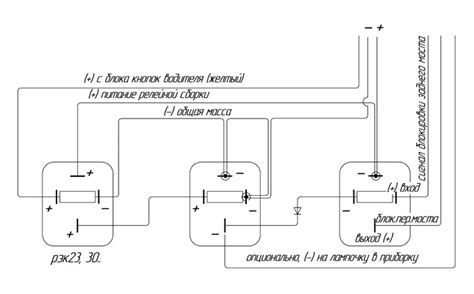
Чтобы включить iPhone, удерживайте кнопку питания в течение нескольких секунд, пока на экране не появится логотип Apple.
Если у вас есть проблемы с включением iPhone с помощью кнопки питания, попробуйте выполнить следующее:
1. Проверьте заряд батареи. Убедитесь, что у вашего iPhone достаточно заряда, чтобы включиться. При нехватке заряда подключите устройство к зарядному устройству.
2. Попробуйте перезагрузить iPhone. Если кнопка питания не отвечает, попробуйте перезагрузить устройство, удерживая кнопку питания и кнопку громкости (на боковой стороне iPhone X и новее, или на верхней части для более старых моделей) одновременно. Продолжайте удерживать обе кнопки, пока не увидите логотип Apple.
3. Обратитесь за помощью. Если проблема не устраняется, рекомендуется обратиться к специалистам Apple или авторизованному сервисному центру для дальнейшей диагностики и решения проблемы с включением iPhone.
Процесс настройки языка и региона
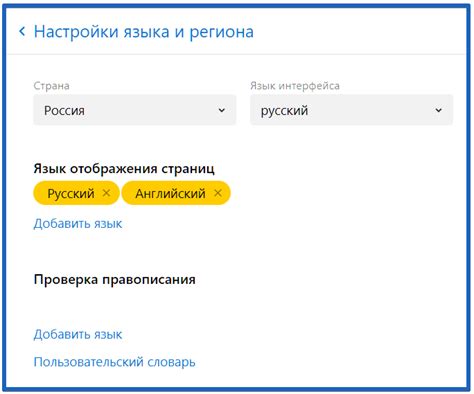
Когда вы включаете свой iPhone в первый раз, вас попросят настроить язык и регион, чтобы устройство работало наиболее удобно для вас.
Вот пошаговая инструкция, как настроить язык и регион на вашем новом iPhone:
1. После включения устройства вы увидите экран приветствия. Нажмите на кнопку "Начать".
2. На следующем экране вы должны выбрать язык. Прокрутите список и найдите нужный вам язык. Если вы не видите свой язык, просто наберите его название в поисковой строке сверху.
3. После выбора языка экран приветствия будет отображаться на выбранном вами языке.
4. Далее вам нужно будет выбрать регион. В зависимости от вашего географического местоположения, вы можете выбрать страну или регион из списка.
5. После выбора региона вы увидите экран, где вам предложат установить настройки "Местное время", "Поиск", "Автоматические обновления" и другие параметры, относящиеся к выбранному региону. Вы можете настроить эти параметры по вашему усмотрению.
6. Нажмите на кнопку "Продолжить", чтобы перейти к следующему шагу.
После завершения этих шагов ваш iPhone будет настроен на выбранный язык и регион. Вы также можете изменить эти настройки в любое время из меню "Настройки" на вашем устройстве.
Подключение к Wi-Fi и настройка сетевых настроек
Когда вы включили свой iPhone и приступили к его настройке, одним из первых шагов будет подключение к Wi-Fi. Для этого выполните следующие действия:
- На главном экране iPhone нажмите на иконку "Настройки".
- В открывшемся меню выберите раздел "Wi-Fi".
- Включите функцию Wi-Fi, переключив соответствующий переключатель в положение "Вкл".
- На экране появятся доступные Wi-Fi сети. Выберите ту, к которой хотите подключиться, и нажмите на неё.
- Если сеть защищена паролем, введите его и нажмите на кнопку "Присоединиться".
После успешного подключения к Wi-Fi настройте сетевые параметры вашего iPhone. Для этого выполните следующие действия:
- На главном экране iPhone нажмите на иконку "Настройки".
- В открывшемся меню выберите раздел "Wi-Fi".
- Нажмите на значок (i) рядом с выбранной Wi-Fi сетью.
- В открывшемся окне вы сможете увидеть детальную информацию о подключенной сети и осуществить дополнительные настройки, такие как смена IP-адреса или DNS-серверов.
Теперь ваш iPhone подключен к Wi-Fi и настроен как вам удобно. Вы можете пользоваться интернетом и другими сетевыми функциями вашего устройства без ограничений.
Создание Apple ID и настройка учетной записи
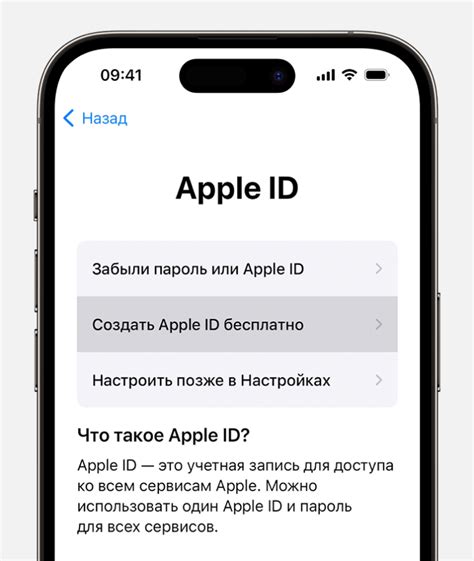
Прежде чем начать пользоваться своим iPhone, вам понадобится создать учетную запись Apple ID. Ваш Apple ID предоставляет доступ ко всем сервисам Apple, таким как App Store, iCloud, iTunes и другим.
Чтобы создать Apple ID, следуйте этим простым инструкциям:
1. Откройте приложение "Настройки" на своем iPhone.
2. Прокрутите вниз и нажмите на "Войти в iPhone" или "Создать новый Apple ID".
3. Выберите "Создать Apple ID" и следуйте инструкциям на экране.
4. Введите вашу дату рождения и нажмите "Далее".
5. Заполните все необходимые поля, включая ваше имя, фамилию, текущую электронную почту и пароль для вашего учетной записи Apple ID.
6. Подтвердите вашу электронную почту, следуя инструкциям, которые будут отправлены на указанный вами адрес.
7. После подтверждения вашей электронной почты, вы сможете использовать свой Apple ID для входа в iCloud, App Store и другие сервисы Apple.
Теперь ваш iPhone готов к использованию с вашим новым Apple ID. Вы можете загружать приложения из App Store, синхронизировать вашу музыку и фотографии с iCloud, и получить доступ ко многим другим функциям и сервисам.
Завершение настроек и готовность к использованию
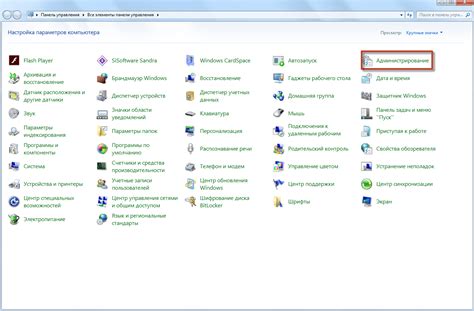
После того, как вы выполнили все необходимые настройки и активировали ваш iPhone, ваше устройство готово к использованию. Вам будет предложено войти в вашу учетную запись Apple ID или создать новую, чтобы получить доступ к множеству функций и сервисов.
При создании учетной записи Apple ID вы можете включить функцию "Найти iPhone", которая поможет вам отслеживать местоположение вашего устройства в случае утери или кражи. Также вы сможете установить пароль для вашей учетной записи, чтобы защитить вашу личную информацию.
Помимо этого, вы можете настроить свой язык, часы, уведомления и другие персонализационные параметры в настройках устройства. Или же вы можете сразу начать пользоваться вашим новым iPhone и настраивать его в процессе использования.
Теперь вы готовы начать использование вашего iPhone! Наслаждайтесь мощью и удобством этого устройства и не забывайте обновлять программное обеспечение устройства для получения новых функций и исправления ошибок. Удачного использования!